iPhone を日常的に使用していると、誤操作やデバイスの故障により重要なファイルが失われることがよくあります。これらのファイルには、写真、連絡先、メッセージなどが含まれる場合があり、それらはすべて私たちの個人生活や仕事生活にとって重要です。このような状況に陥っても、パニックにならないでください。この記事では、バックアップがある場合とない場合の両方で、iPhone から削除されたファイルを復元する方法を説明します。さらに、データ損失を回避し、データをより安全に保つためのヒントをいくつか紹介します。
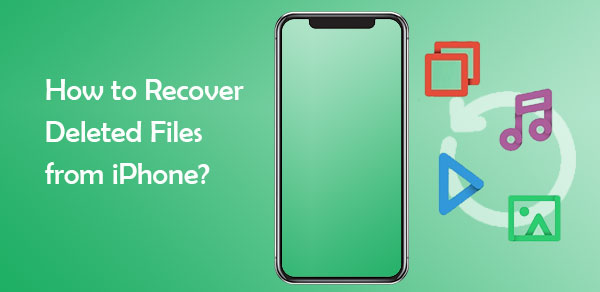
iPhone データをバックアップしていない人でも、iPhone 上で削除されたデータを見つける方法がいくつかあります。以下は、バックアップがない場合でも、iPhone で削除されたデータを復元する方法です。
WindowsやMacコンピュータと同じように、iPhone にも「最近削除したフォルダ」という名前のごみ箱フォルダがあります。ただし、30 日後、このフォルダー内のすべてのファイルは自動的に削除されます。したがって、最近削除したフォルダーから削除されたファイルを復元するには 1 か月かかります。 iPhone の最近削除したフォルダーから削除されたファイルを効果的に取得するには:
ステップ 1. iOSデバイスでファイル アプリを開きます。
ステップ 2. 「場所」に進み、「最近削除した」をクリックします。
ステップ 3. 保存したいファイルを選択し、「回復」をクリックします。

それでおしまい!これは、iPhone 上で削除されたファイルを復元するより簡単な方法でもあります。ただし、この方法ですべてのファイルを取得できるわけではありません。最近削除したフォルダーがあるのは、メモ アプリ、写真アプリ、ファイル アプリ、メール アプリ、メッセージ アプリのみです。
ファイルが「最近削除した」フォルダから消えた場合、またはデータの種類が「最近削除した」機能をサポートしていない場合、 Coolmuster iPhone Data Recovery (iPhoneデータ復元)などの専門的なデータ回復ツールは、バックアップの有無にかかわらず、iPhone から削除されたファイルを回復する最適なプログラムです。 iPhone を直接スキャンして、バックアップなしで削除された連絡先やメッセージを復元でき、iTunes や iCloud バックアップからファイルを選択的に復元できます。
Coolmuster iPhone Data Recovery (iPhoneデータ復元)どのように役立つか:
iPhoneデータ復元を使用して、バックアップなしでiPhoneから削除されたファイルを復元する方法は次のとおりです。
01プログラムをパソコンにダウンロードします。ライトニングケーブルを使用して、iDevice を同じコンピュータに接続します。コンピュータを信頼するかどうかを尋ねられたら、「信頼する」をタップします。

02デバイスが認識されると、iPhone デバイス内のすべてのデータが画面に表示されます。回復したいデータの種類を選択し、「スキャン開始」アイコンをクリックして続行します。

03プログラムがファイルをスキャンすると、既存のファイルや削除されたファイルを含む詳細なファイルをメイン画面でプレビューできます。左側のパネルからカテゴリを選択すると、右側のパネルに詳細が表示されます。特定のファイルを選択した後、「コンピュータに復元」ボタンをクリックして、iPhoneから削除されたファイルを復元します。

ビデオチュートリアル:
以前に iCloud または iTunes を使用して iPhone をバックアップしたことがある場合は、心配する必要はありません。 iPhoneのデータをバックアップから復元して、削除したデータを取り戻すことができます。
iTunes は、Apple が提供する包括的なバックアップおよびリカバリ ツールです。以前に iTunes を使用してデバイスをバックアップしたことがある場合は、削除されたファイルを簡単に復元できます。ただし、iTunes 経由でファイルを復元する際にはプレビューは表示されず、現在のデバイス上のデータが上書きされる可能性があります。
iTunesバックアップでファイルを復元する手順は以下の通りです。
ステップ 1. コンピュータにインストールされている最新バージョンの iTunesを開きます。
ステップ 2. USB ケーブルを使用して iPhone をコンピュータに接続します。
ステップ 3. iTunes の左上隅にあるデバイスアイコンをクリックして、デバイス管理インターフェイスに入ります。
ステップ 4. 「バックアップの復元」を選択し、ポップアップリストから復元したいバックアップファイルを選択します。

ステップ 5. 「復元」をクリックし、復元プロセスが完了するまで待ちます。
iCloud は、ユーザーがiOSデバイスをクラウドにバックアップできるようにするクラウド ストレージ サービスです。ただし、iCloud を使用すると、削除したファイルを簡単に取り戻すこともできます。データを正常に復元するには、iCloud バックアップが必要です。ただし、iCloud から復元するには、まず iPhone をリセットする必要があります。
iPhone から削除されたファイルを iCloud バックアップから復元するにはどうすればよいですか?次の手順に従います。
ステップ1. iPhoneの「設定」に進み、「一般」をクリックします。
ステップ 2. iPhone のセットアップが完了したら、「リセット」および「すべてのコンテンツと設定の消去」に進みます。 ( iPhoneでは消去されないのですか?)
ステップ 3. 画面上の手順に従って、「アプリとデータ」画面に進みます。そこで、「iCloudバックアップから復元」オプションを探します。それをクリックして復元プロセスを開始します。

注:公式の方法を使用して iTunes や iCloud からデータを復元すると、ファイルをプレビューできなくなるだけでなく、データが上書きされる危険もあります。バックアップ全体を復元せず、iCloud または iTunes バックアップから特定のデータのみを選択的に復元したい場合は、 1.2で説明したCoolmuster iPhone Data Recovery (iPhoneデータ復元)を使用できます。 「iTunes バックアップ ファイルから復元」または「iCloud から復元」モードを選択するだけでデータを復元できます。
重要なファイルの一部が失われると心配になるかもしれません。通常、データ損失は、ソフトウェアの更新、ストレージ容量の不足、または誤った削除の結果として発生します。データ損失によるあらゆる不便を防ぐために、重要なデータを安全に保つためのヒントをいくつか紹介します。
したがって、iPhone から重要なメッセージを紛失した場合でも、大量の写真を紛失した場合でも、削除した音楽を取り戻したい場合でも、このガイドはあなたのためのものです。私たちの使いやすいガイドでは、iPhone から削除されたファイルを復元する方法を説明します。さらに、 Coolmuster iPhone Data Recovery (iPhoneデータ復元)ソフトウェアもあります。これは非常に強力で、数回クリックするだけで削除されたファイルをすべて取り戻すことができます。
関連記事:
iPhoneで完全に削除されたファイルをバックアップなし/バックアップありで復元する方法
iPhoneから削除されたビデオを復元:最高のソフトウェアとテクニック





